Aktualizace kursů časovanou úlohou
Agenda Kursovní lístek umožňuje načítání kursů ČNB. Kursy lze načítat k zadanému dni příkazem z menu Agenda/Načíst kursovní lístek ČNB...
Zajímavou možností je použití programu Kurzy.exe k automatickému načítání kursů pomocí naplánované úlohy. Program je součástí instalace systému Vario. Díky tomu můžete Kurzy.exe spouštět jako naplánovanou úlohu – automaticky, například každý den v určenou hodinu.
1. Vytvoření konfiguračního souboru
Programu je potřeba předat několik parametrů. Předání se provádí prostřednictvím konfiguračního souboru. Konfigurační soubor umožňuje načíst kursy do kursovních lístků více firem, ale vždy načítá pouze kursy k aktuálnímu datu. Je tudíž vhodné jej použít při načítání pomocí naplánované úlohy.
Konfigurační soubor KurzyConfig12.xml
Konfigurační soubor KurzyConfig12.xml se umístí do složky, ve které se nachází program Kurzy.exe, například do C:\Program Files\Common Files\Altus\Vario\12 – (písmeno jednotky se však může lišit). Pokud nebudou programu předány parametry příkazového řádku, použije se nastavení uvedené v souboru KurzyConfig12.xml.
Příklad
Následující příklad načte aktuální kurs do dat firmy Fiction v profilu \\Server\SlozkaProfiluDat\:
<?xml version='1.0' encoding='Windows-1250'?>
<KurzyConfig12>
<Data SlozkaDat="\\Server\SlozkaProfiluDat\" Firma="Fiction" User="sa" Pwd="12345" />
</KurzyConfig12>
Poznámka
- Pro načtení dat na souborovém serveru není třeba zadávat jméno a heslo uživatele Varia.
- U dat na SQL serveru musíte zadat jméno a heslo uživatele (Varia), který má příslušná oprávnění k tabulkám Kursy a Kursovni_listek.
- V případě, že používáte doménovou autorizaci na SQL serveru, do konfiguračního souboru nezadávejte jméno ani heslo. Ve Variu musí být ale založen uživatel, pod kterým se naplánovaná úloha spouští na daném počítači.
2. Nastavení plánované úlohy Windows
"Plánovač úloh" je využíván k plánování automatizovaných úloh, které v daný čas nebo při výskytu daných událostí provedou příslušné akce. Dvěma hlavními koncepty plánování úloh jsou aktivační události a akce. Aktivační událost spouští úlohu a akce je činnost vykonávaná spuštěnou úlohou. Mezi akce, které úloha může vykonávat, náleží například spuštění programu "Kurzy.exe". Více informací o "Plánovači úloh" naleznete v souboru nápovědy MS Windows, který vyvoláte klávesou F1 nad oknem modulu "Plánovač úloh".
Před samotným nastavením plánované úlohy musí být správně nastavené konfigurační soubory spouštěných aplikací.
a) Spusťte plánovač úloh. Ovládací panel "Plánovač úloh" otevřete například tak, že klepnete na tlačítko Start, pak na příkaz Ovládací panely (na položku "Systém a údržba"), poté na položku Nástroje pro správu a nakonec na položku Plánovač úloh.
b) Vytvořte novou úlohu (obr. 1).
c) Na kartě Obecné je důležité nastavit parametry uživatele, pod kterým se daná úloha bude spouštět. Tento uživatel má mít oprávnění pro spuštění aplikace v daném umístění. Také je možné nastavit spouštění pod uživatelem SYSTEM. Nezapomeňte u obou variant vybrat funkci  Spustit s nejvyššími oprávněními (obr. 1).
Spustit s nejvyššími oprávněními (obr. 1).
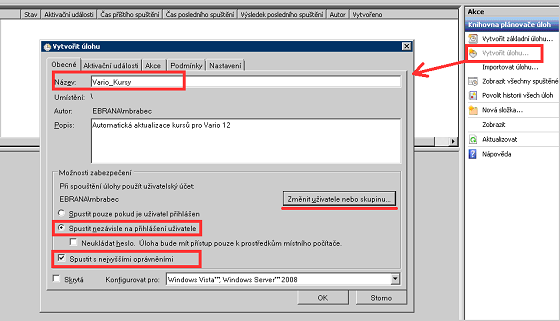
Obrázek 1: Plánovač úloh – Vytvořit úlohu, karta Obecné.
d) Na kartě Aktivační události klepněte na tlačítko Nová... a v okně Nová aktivační událost nastavte událost, respektive určení, kdy se má úloha spouštět.
e) Na kartě Akce určíte, jaká aplikace nebo úloha se má spustit.
- Klepněte na tlačítko Nová...
- V okně Nová akce vyberte ze seznamu pole Akce položku Spustit program a vedle pole Program či skript klepněte na tlačítko Procházet...
- Vyhledejte cestu ke spustitelnému souboru Kurzy.exe, například umístěném v C:\Program Files\Common Files\Altus\Vario\12 – písmeno jednotky se však může lišit (obr. 2).
Operační systém musí mít nastavené české jazykové prostředí pro uživatele, pod kterým je úloha nastavena.
Oddělovač desetinných míst musí být nastavený jako čárka.
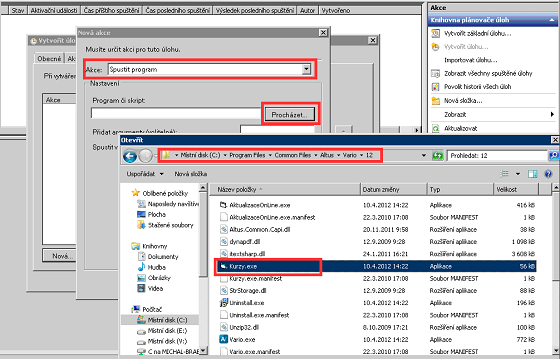
Obrázek 2: Plánovač úloh – Vytvořit úlohu, karta Akce - Nová akce, tlačítko Procházet.
Otestování správnosti nastavení vytvořené úlohy
- Otestování správnosti nastavení vytvořené úlohy je možné provést ručním spuštění úlohy. Pokud je nastavena správně, proběhne bez komplikací.
- Po automatickém doběhnutí plánované úlohy doporučujeme zkontrolovat, zda se úlohy zpracovaly v pořádku i pokud daný uživatel není na serveru přihlášen.
Poznámky k programu Kurzy.exe
- V souvislosti s načítáním kursů k datu věnujte prosím pozornost odstavci Načítání kursů měn ČNB a datum kursu v dokumentu Nastavení agendy Kursovní lístek.
Aktualizace kursů všech firem v daném datovém profilu
Jestliže potřebujete aktualizovat kursy více firem v daném datovém profilu, je možné nastavit v konfiguračním souboru parametr Firma na hodnotu "*".
Příklad zápisu v souboru KurzyConfig12.xml:
<?xml version='1.0' encoding='Windows-1250'?>
<KurzyConfig12>
<Data SlozkaDat="C:\Program files\Vario12\Data\" Firma="*" User="sa" Pwd="12345" />
</KurzyConfig12>
Parametry Mode Silent a Debug
Kurzy.exe lze spusit přes plánovač úloh s parametrem /Mode Silent, který zajistí, že při případné chybě pokračuje program dalším krokem. Dále je možné použít parametr příkazového řádku /Debug, který vytvoří logovací soubor Kurzy.exe.log.txt ve složce, ve které je soubor Kurzy.exe umístěn (nejčastěji C:\Program files\Common Files\Altus\Vario\12). Parametr Debug může nabývat hodnot Database, Errors a DatabaseAndErrors.
- /Debug Database
- /Debug Errors
- /Debug DatabaseAndErrors
Doporučenou hodnotou je Errors. Do souboru logu budou tudíž zapisovány pouze chyby. Soubor logu vám poslouží ke kontrole chyb, ke kterým by mohlo docházet při aktualizaci kurzů pomocí naplánované úlohy a s použitím parametru Silent. (Kontrolují se chybné údaje v hodnotách SlozkaDat, Firma, User a Pwd).
Související dokument
